一些用户因为工作需求,在全新的windows10 32位系统下搭建了IIS环境,后面该用户又想让IIS开启ASP程序错误信息调试,这该如何操作呢?为了让大家更好地使用windows10正式版系统,小编就分享下IIS开启ASP程序错误信息调试的具体方法。 具体方法如下: 1、打开IIS服务管理器,快速双击ASP,然后将错误发送到浏览器设置为True,如图: 2、回到主页,快速双击错误页,然后点击右侧编辑功能设置,选中详细错误,最后点确定就可以了,如图: win10系统下IIS开启ASP程序错误信息调试的方法就介绍到这里了
一些用户因为工作需求,在全新的windows10 32位系统下搭建了IIS环境,后面该用户又想让IIS开启ASP程序错误信息调试,这该如何操作呢?为了让大家更好地使用windows10正式版系统,小编就分享下IIS开启ASP程序错误信息调试的具体方法。
具体方法如下:
1、打开IIS服务管理器,快速双击ASP,然后将错误发送到浏览器设置为True,如图:
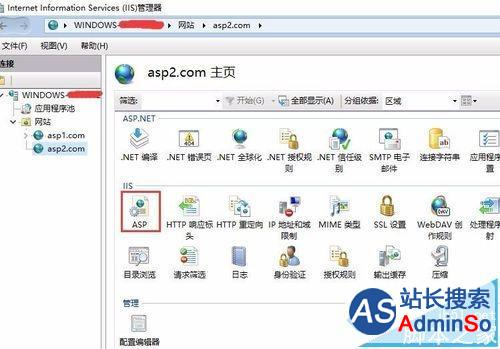
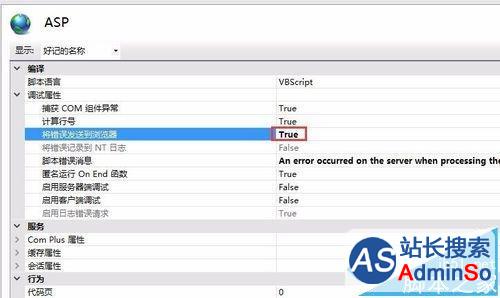
2、回到主页,快速双击错误页,然后点击右侧编辑功能设置,选中详细错误,最后点确定就可以了,如图:
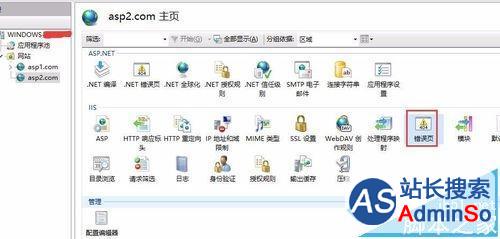
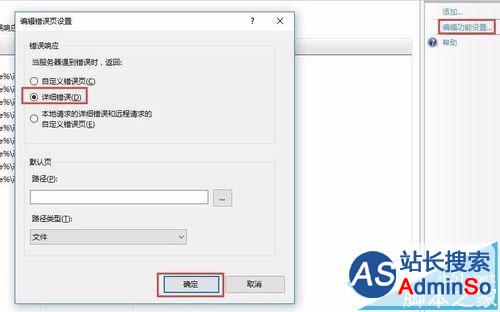
win10系统下IIS开启ASP程序错误信息调试的方法就介绍到这里了。需要开启ASP程序错误信息调试的朋友,不妨按照小编的方法尝试看看!
标签: win10 系统 IIS 开启 ASP 程序 错误 信息 怎么
声明:本文内容来源自网络,文字、图片等素材版权属于原作者,平台转载素材出于传递更多信息,文章内容仅供参考与学习,切勿作为商业目的使用。如果侵害了您的合法权益,请您及时与我们联系,我们会在第一时间进行处理!我们尊重版权,也致力于保护版权,站搜网感谢您的分享!






